Популярное приложение Яндекс Карты предлагает удивительную функцию - просмотр панорамной съемки улиц. Это позволяет вам буквально прогуляться по улицам городов и рассмотреть интересные места. Если вы владелец устройства на базе операционной системы Android, мы подготовили для вас пошаговую инструкцию о том, как открыть панораму в Яндекс Картах.
Во-первых, убедитесь, что на вашем устройстве установлена последняя версия приложения Яндекс Карты. Вы можете проверить наличие обновлений в Google Play Market. После установки или обновления приложения откройте его и найдите нужный город или улицу. Вы можете воспользоваться интерактивной картой, найти нужный адрес или воспользоваться геолокацией.
После того, как вы нашли нужное место на карте, увидите на нижней панели несколько значков, включая значок «Панорама». Нажмите на него, чтобы перейти в режим панорамного просмотра. Затем вы увидите экран панорамы, на котором можно совершать виртуальные прогулки или исследовать окружающую среду на 360 градусов.
Шаг 1: Откройте приложение Яндекс Карты на устройстве Андроид
Для того чтобы открыть панораму в Яндекс Картах на устройстве Андроид, вам необходимо сначала открыть приложение Яндекс Карты на вашем устройстве. Приложение доступно в Google Play Store и может быть скачано и установлено бесплатно.
После того как приложение установлено на вашем устройстве, найдите его на главном экране или в списке приложений и нажмите на его иконку, чтобы открыть его.
Когда приложение Яндекс Карты откроется, вы увидите карту вашего текущего местоположения. Теперь вы готовы приступить к открытию панорамы в Яндекс Картах.
Шаг 2: Найдите нужное место на карте
После того, как вы открыли приложение Яндекс Карты на вашем устройстве Android, вам необходимо найти нужное место на карте для открытия панорамы.
Для этого вы можете использовать два основных способа:
1. Используйте поиск: Нажмите на значок поиска (обычно находится в верхнем левом углу экрана) и введите название или адрес нужного места. После этого вы увидите результаты поиска на карте, где вы сможете выбрать нужное место. Просто прикоснитесь к выбранному результату, чтобы увидеть его на карте.
2. Приближайте и перемещайте карту: Если вы знаете примерное местоположение нужного места, но не знаете его точных координат, вы можете использовать жесты масштабирования и перемещения на карте. Просто «разведите» двумя пальцами, чтобы увеличить масштаб и получить более детальное представление о местности. Используйте свободные жесты, чтобы переместить карту в нужное место.
Когда вы нашли нужное место на карте, вы будете готовы перейти к следующему шагу для открытия панорамы в Яндекс Картах на Андроид.
Шаг 3: Увеличьте масштаб карты, если необходимо
После открытия панорамы в Яндекс Картах на Андроид вы можете увеличить масштаб карты, чтобы получить более детальное изображение. Для этого используйте жесты пинча (увеличение и уменьшение пальцами на экране).
Если показанное изначально изображение недостаточно четкое или масштабирование неудобно, увеличьте масштаб карты. Вы также можете перемещаться в панораме, чтобы просматривать ее с разных ракурсов. Просто проведите пальцем по экрану, чтобы переместиться влево, вправо, вверх или вниз.
Увеличение масштаба карты поможет вам разглядеть детали на локации, оценить особенности улицы или здания, а также найти интересующие вас объекты или места.
Примечание: при увеличении масштаба изображение может стать размытым или покрытым шумами. В таком случае рекомендуется вернуться к начальному масштабу карты или использовать приближение в разумных пределах для лучшего качества просмотра.
Шаг 4: Нажмите на иконку панорамы в правом нижнем углу экрана
После открытия нужного места на карте в Яндекс Картах на вашем устройстве Android, обратите внимание на иконку панорамы, которая находится в правом нижнем углу экрана. Иконка имеет вид круглой стрелки внутри квадрата.
Чтобы открыть панораму, нажмите на эту иконку панорамы с помощью пальца. После нажатия экран переключится на режим просмотра панорамы.
Шаг 5: Просматривайте панораму, перемещаясь по улице

После того, как вы открыли панораму на Андроид в Яндекс Картах, вы можете начать исследовать улицу. Для этого вам потребуется умение перемещаться по панораме.
1. Поставьте палец на экран вашего устройства и проведите им влево или вправо, чтобы вращать панораму. Таким образом вы сможете осмотреться по сторонам и увидеть окружающую обстановку.
2. Если вы хотите двигаться вдоль улицы, проведите палец вверх или вниз. Панорама автоматически переместится в выбранном направлении, позволяя вам увидеть новые участки дороги.
3. Если вы обратили внимание на интересное место в панораме и хотите подробнее его рассмотреть, дважды коснитесь экрана. Панорама приблизится к выбранному объекту, позволяя вам рассмотреть его особенности.
4. Чтобы вернуться к обзору всей панорамы, просто проведите пальцем по экрану вниз или дважды нажмите на экран.
Теперь, когда вы знаете, как перемещаться по панораме, вы можете бесконечно исследовать улицы в Яндекс Картах на Андроид и наслаждаться удивительными видами!
Шаг 6: Используйте жесты для взаимодействия с панорамой
При просмотре панорамы в Яндекс Картах на Андроид вы можете использовать различные жесты, чтобы взаимодействовать с панорамой:
Приближение и отдаление: чтобы увеличить или уменьшить масштаб панорамы, используйте жесты масштабирования – сведение пальцев (жест "щипок") для увеличения и разведение пальцев для уменьшения.
Перемещение: чтобы переместиться по панораме, проведите пальцем по экрану влево или вправо.
Поворот: чтобы повернуть панораму в нужном направлении, проведите пальцем по экрану вверх или вниз.
Информация о местах: чтобы получить информацию о местах на панораме, нажмите на значок метки или иконку, которая отображается на панораме. Откроется окно с дополнительными сведениями и ссылкой на страницу места в Яндекс Картах.
Используя эти жесты, вы сможете полностью насладиться панорамным просмотром в Яндекс Картах на своем устройстве Android!
Шаг 7: Вернитесь обратно к карте, нажав на иконку "назад"
Когда вы насладитесь панорамой и хотите снова вернуться к карте, нажмите на иконку «назад», расположенную в левом верхнем углу экрана. Эта иконка обычно выглядит как стрелка, указывающая влево.
После нажатия на иконку «назад» вы будете перенаправлены обратно к карте, где сможете продолжить исследовать окружающую местность или осуществлять другие операции с картой.
Не забывайте, что вы всегда можете вернуться к просмотру панорамы, повторив предыдущие шаги.
Шаг 8: Повторите процесс, чтобы просмотреть другую панораму
Вы успешно открыли панораму в Яндекс Картах на своем устройстве Android. Если желаете просмотреть другую панораму, вам необходимо пройти следующие шаги:
- Вернитесь на главный экран приложения Яндекс Карты, нажав на значок "Домой" в нижнем левом углу экрана.
- В поисковой строке введите адрес или название места, где находится желаемая панорама.
- После выбора нужного места на карте, нажмите на значок "Просмотр панорамы" справа от адреса.
- Откроется выбранная панорама, которую можно будет осмотреть с помощью свайпов и движения пальцем по экрану.
- Если вы хотите вернуться к карте, нажмите на значок "Назад" в верхнем левом углу экрана.
Теперь вы знаете, как открывать панорамы в Яндекс Картах на своем устройстве Android. Наслаждайтесь городскими видами и интересными местами, не выходя из дома!